Ви використовуєте сканер Epson? І ми зрозуміли, що ваш сканер Epson працює неточно. Потім у цьому записі висвітлюються методи, як це виправити. Тож залишайтеся зосередженими до кінця!
Epson є провідним брендом принтерів і сканерів. І якість продукції Epson завжди на висоті. Але в даний час багато користувачів стикалися з тим, що їхній сканер Epson не працює належним чином. Ви також стикаєтеся з такою ж проблемою зі своїм сканером Epson? Якщо так, то не хвилюйтеся, це більше не залишиться колишнім. Завдяки цьому запису ми пояснимо вам, як це зробити виправити проблему, коли сканер Epson не працює. Але перш ніж почати обговорення, ось брифінг про те, чому сканування Epson не працює в Windows 10.
Найкращий спосіб виправити, що сканер Epson не працює в Windows 10
Оновіть драйвери сканера Epson, щоб продовжувати роботу. Щоб зробити це дуже легко, користувачі можуть спробувати Bit Driver Updater. Це повністю автоматична утиліта для оновлення драйверів, яка має можливість виправити всі пошкоджені драйвери одним клацанням миші. Найцікавішою частиною цього програмного забезпечення є те, що воно може підвищити загальну продуктивність ПК до 50%. Отже, натисніть кнопку завантаження, наведену нижче, щоб встановити його на свій ПК.

Чому Epson Scan не працює в Windows 10?
Пошкоджені, застарілі драйвери, несправні з’єднання, погана конфігурація та оновлення програмного забезпечення Основні причини того, що сканування Epson не працює ідеально як раніше. Але, не хвилюйтеся, ось кілька найзручніших виправлень, щоб усунути цю дратівливу проблему та повернути ефективність роботи сканера Epson. Отже, розпочинаємо обговорення!
Швидкі методи виправлення роботи сканера Epson в Windows 10
Ось як ви можете вирішити проблему, що сканер Epson не працює в Windows 10. Ми перерахували ефективні, але найпростіші рішення для вирішення тієї ж проблеми. Просто подивіться на них!
Спосіб 1. Переконайтеся, що для сканера Epson не встановлено режим сумісності
Можливо, Epson Scan встановив режим сумісності, коли ви оновіть свою Windows 10, і це призводить до цієї проблеми. Отже, вам потрібно лише переконатися, що для сканування Epson не встановлено режим сумісності. Для цього виконайте ці кроки!
Крок 1:- По-перше, клацніть правою кнопкою миші на піктограмі сканування Epson на робочому столі, а потім натисніть на параметр «Властивості».
Крок 2: - Потім перейдіть до параметра Сумісність, тепер подивіться, чи є прапорець біля пункту Запустити цю програму в режимі сумісності позначку, а потім зніміть його. Нарешті, натисніть кнопку OK.
Крок 3: - Тепер до запустити діалогове вікно «Виконати». досить швидко вдарив Win і клавіші R одночасно з клавіатури.
Крок 4: - Після цього, введіть services.msc у полі, а потім натисніть клавішу Enter на клавіатурі або натисніть кнопку OK.

Крок 5: - Наведений вище крок запустить вікно Служб. Після цього знайдіть Windows Image Acquisition і клацніть правою кнопкою миші, а потім виберіть «Властивості».
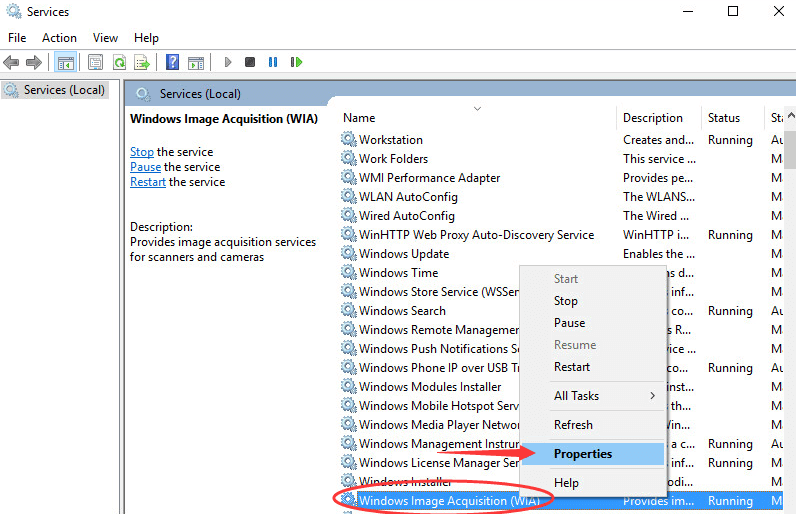
Крок 6: - Далі переконайтеся, що для типу запуску встановлено автоматичний підхід, а для статусу Служби встановлено значення запущено. Після цього натисніть «Застосувати», а потім «Ок», щоб завершити процес.
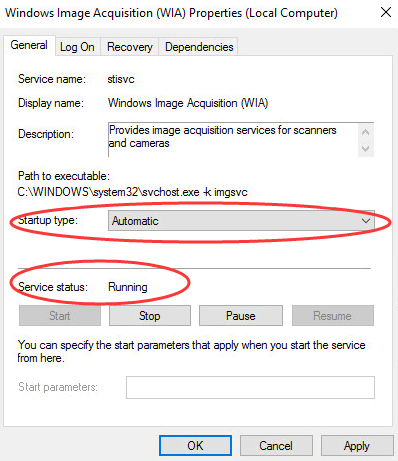
Зробивши все це, перевірте, чи працює ваш сканер належним чином, чи ні. Якщо сканер все ще гальмує, спробуйте перераховані нижче розширені методи.
Читайте також: Як завантажити драйвери принтера Epson для Windows 10/8/7
Спосіб 2. Переконайтеся, що сканер Epson не підключено до неправильного порту
Як правило, є два види порти USB доступний, тобто один для обробки простих даних для миші або клавіатури, а інший для обробки важких даних. Отже, якщо у вас є підключили сканер Epson через легкий порт USB тоді він може працювати неточно. Тому переконайтеся, що Epson Scan не підключено до неправильного порту. Виконайте наведені нижче дії, щоб змінити порт для вашого сканера.
Крок 1:- Вимкніть сканер Epson.
Крок 2: - Потім від’єднайте кабель USB.
Крок 3: - Після цього перезавантажте комп’ютер і спробуйте інший порт USB.
Крок 4: - Тепер увімкніть свій сканер Epson.
Напевно, це буде виправити проблему, яка не працює Epson Scanner у Windows 10, якщо ви підключені до неправильного порту. І, про всяк випадок, якщо ви підключені до правильного порту, перейдіть до більш просунутих рішень, щоб вирішити проблему.
Детальніше: Як виправити проблему, що не працює сканер HP у Windows 10
Спосіб 3: Оновіть драйвер сканера Epson (настійно рекомендується)
Можливо, застарілі драйвери сканера винні за погану або неточну роботу вашого сканера Epson. Тому вам потрібно часто оновлювати драйвери сканера Epson. Однак існує безліч способів виконати завдання оновлення драйвера, але за допомогою інструмент для оновлення драйверів є одним із найзручніших способів виконання цього завдання.
Ми використовуємо Bit Driver Updater, до якого мають доступ професіонали, і ми також рекомендуємо вам використовувати його оновіть драйвери сканера Epson. Крім того, ви будете вражені, побачивши роботу Bit Driver Updater. Хочу знати? Тоді, ось воно!
Крок 1:- Завантажте та запустіть Bit Driver Updater, запустивши його файл встановлення.
Крок 2: - Після запуску вам доведеться деякий час почекати, поки він не виконає процедуру автоматичного сканування.
Крок 3: - Після цього він відобразить список драйверів, які потрібно оновити. Отже, вам потрібно ретельно переглянути весь список.
Крок 4: - Нарешті, натисніть кнопку Оновити зараз поруч із драйверами, які потрібно оновити. І, якщо хочеш оновити всі драйвери одночасно потім замість цього натисніть кнопку Оновити все.

Це воно! Bit Driver Updater дозволяє оновлювати драйвери з великою легкістю та успіхом. Крім того, преміальна версія Bit Driver Updater надає вам додаткові можливості, включаючи вбудований оптимізатор, заощаджує час, виправляє проблеми, пов’язані з Windows, часті збої та багато іншого. Отже, перейдіть на вкладку завантаження, наведену нижче завантажте та встановіть Bit Driver Updater.

Спосіб 4. Знову встановіть утиліту Epson Scan
І, спробувавши всі рішення, все одно Epson Scan не відповідає потім знову потрібно встановити утиліту сканування Epson. Ось як це зробити!
- Перейдіть до налаштувань Windows.
- Потім натисніть «Програми» і після цього знайдіть Epson Scan у утиліті «Програми та функції»..
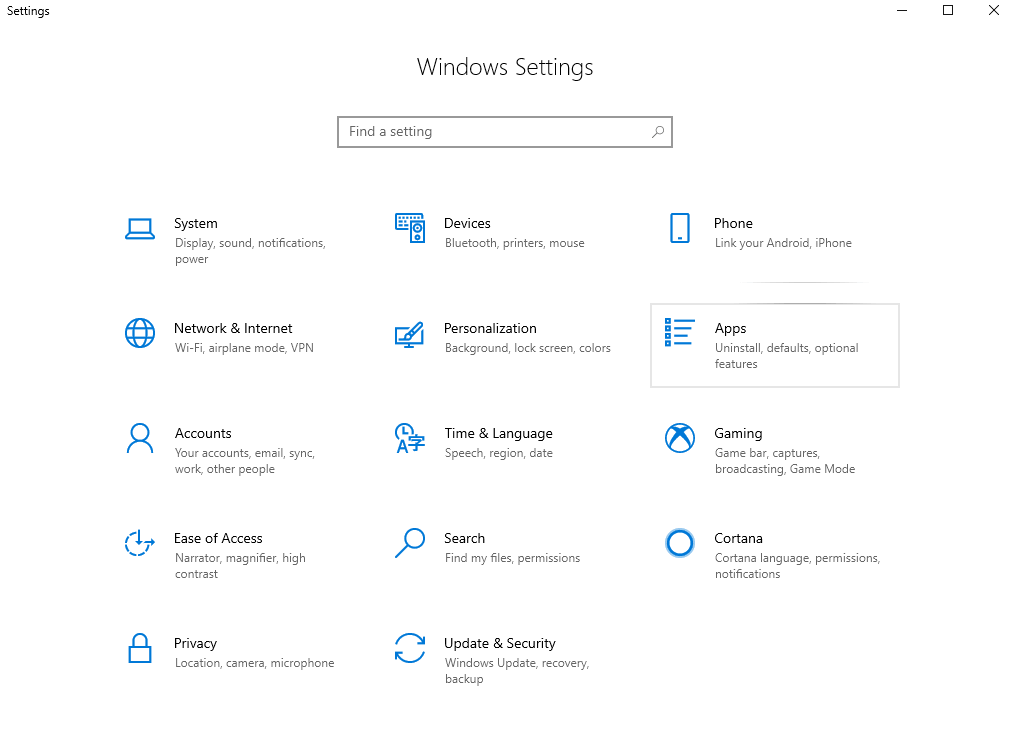
- Нарешті, видаліть його.
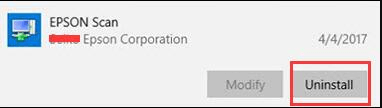
Після повного видалення Epson Scan перейдіть до Офіційна сторінка підтримки Epson щоб знову завантажити сумісну утиліту сканування Epson.
Детальніше: Як оновити USB-драйвер в Windows 10/8/7
Сканер Epson не працює в Windows 10 [виправлено]
Можливо, до цього, вирішення проблеми, що не працює сканер Epson не була твоя чашка чаю. Але відтепер це може бути вашим, оскільки тепер ви знайомі з простими кроками для досить швидкого вирішення цієї проблеми. Однак вам не потрібно запускати всі методи, якщо ви помітите, що після впровадження цього методу проблеми зі скануванням Epson зникають. Тоді зупиніться лише на цьому й скористайтеся цим методом.
Загалом, це те, що ми хочемо вам пояснити щодо того самого питання. Проте, якщо ви стикаєтеся з будь-якою проблемою під час впровадження методів, повідомте нам про це в розділі коментарів нижче. Ми постараємося допомогти вам найкращим чином. І підпишіться на нашу розсилку, щоб отримати більше таких інформативних, але корисних записів!